Microsoft Organization Assets
Teil 2: Vorlagen
Einleitung
Ende 2019 hat Microsoft die Organization Assets bereitgestellt. Damit lassen sich zwei übliche Anforderungen gut umsetzen:
- Integration bestehender Unternehmensbilder direkt in die Bilderauswahl in Modern Pages
- Zentrale Bereitstellung von Microsoft Office Vorlagen für Word, Excel und PowerPoint
Im ersten Teil der Blogreihe bin ich auf die Integration von Unternehmensbildern in Microsoft SharePoint eingegangen. In diesem Teil erkläre ich, wie über SharePoint Microsoft Office Vorlagen von zentraler Stelle aus bereitgestellt werden können.
Bereitstellung von Office Vorlagen
Für die Bereitstellung von Microsoft Office Vorlagen (Word: dotx, Excel: xltx, PowerPoint: potx) gibt es verschiedene Ansätze. Das Ziel ist immer gleich: Bereitstellung von zentralen Office Templates auf den Office Clients, so dass Anwender direkt neue Office Dokumente auf Basis einer entsprechenden Vorlage starten können. Über die neuen OrgAssets können nun ebenfalls Office Templates zentral in einer SharePoint Bibliothek abgelegt und über Ordner strukturiert werden – auch mit individuellen Berechtigungen.
Diese so definierten Office Template Libraries werden dann im Office Client unter „New“ als weitere Kategorie neben den Microsoft Office Templates und den Persönlichen Vorlagen angezeigt:

Der Name der Kategorie kommt aus dem Azure AD und ist der Name des Mandants.
Öffnet man die Kategorie der Ogranisationsvorlagen, so sieht man darin die Ordner / Templates, die über die OrgAssets bereitgestellt wurden und auf die man Zugriff hat:

Vorbereitung der Site Collection
Die Organizational Assets benötigen eine Site Collection. Diese wurde im Teil 1 bereits angelegt. Zusätzlich zu den Bibliotheken für die Bilder habe ich noch eine Bibliothek „Office Templates“ angelegt:

Da die Dateien im SharePoint liegen, kann hier auch mit Berechtigungen gearbeitet werden, d.h. wer keine Leserechte auf einer Bibliothek, einem Ordner oder eine Datei hat, sieht die Vorlage auch nachher in der Auswahl nicht.
Konfiguration der Asset Library mit PowerShell
Die Konfiguration einer Library als Asset Library erfolgt mittels Add-SPOOrgAssetsLibrary, für Office Templates ist der Parameter OrgAssetType = OfficeTemplateLibrary anzugeben. Sofern CDN noch nicht aktiv ist, wird es aktiviert.
Zu beachten ist, dass es bei der Konfiguration einige Verzögerungen gibt, bei mir hat die Konfiguration nach ca. drei Minuten gegriffen und die Bilder der Organisation wurden im Bildauswahldialog wie oben angezeigt.
Weitere Informationen: https://docs.microsoft.com/en-us/sharepoint/organization-assets-library